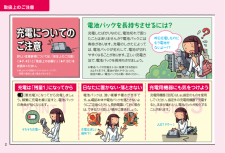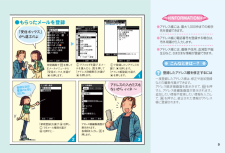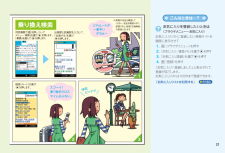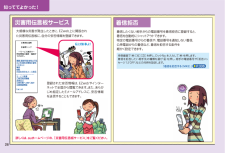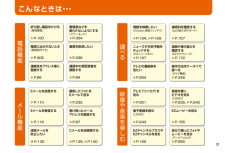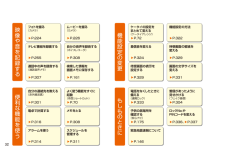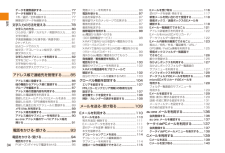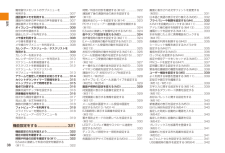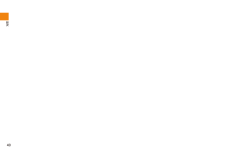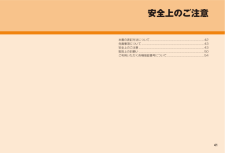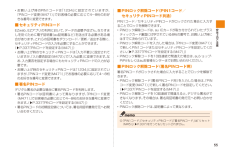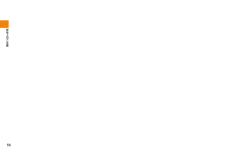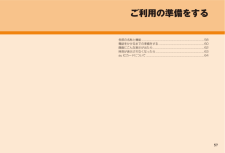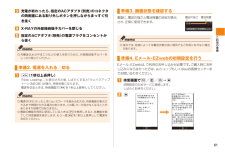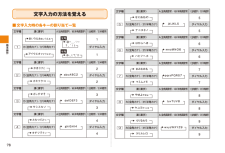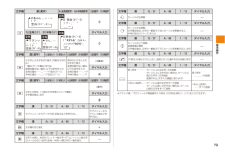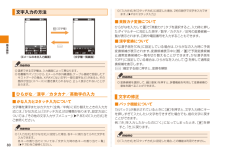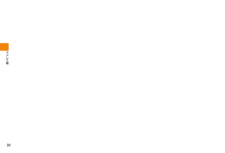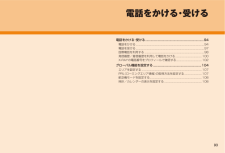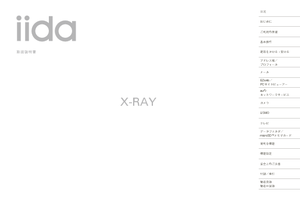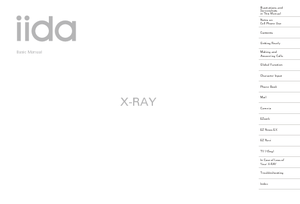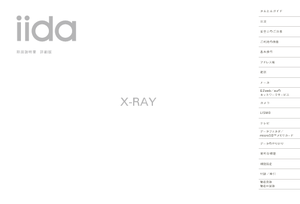iida X-RAYの取扱説明書・マニュアル [全438ページ 17.46MB]

5

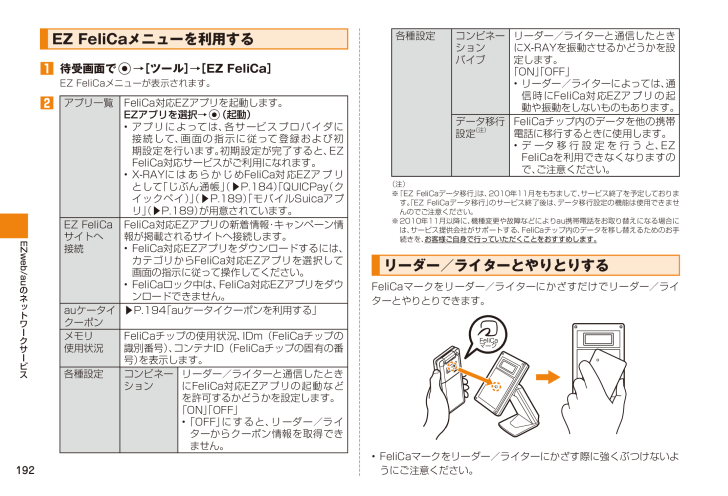
194 / 438 ページ
現在のページURL
192EZweb/auのネ トワ クサ ビス EZ FeliCaメニューを利用する 待受画面でc→[ツール]→[EZ FeliCa]EZ FeliCaメニューが表示されます。 アプリ一覧 FeliCa対応EZアプリを起動します。EZアプリを選択→ c(起動)• アプリによっては、各サービスプロバイダに接続して、画面の指示に従って登録および初期設定を行います。初期設定が完了すると、EZ FeliCa対応サービスがご利用になれます。• X-RAYにはあらかじめFeliCa対応EZアプリとして「じぶん通帳」(▶P.184)「QUICPay(クイックペイ)」(▶P.189)「モバイルSuicaアプリ」(▶P.189)が用意されています。 EZ FeliCaサイトへ接続FeliCa対応EZアプリの 新着情報・キャンペーン情報が掲載されるサイトへ接続します。• FeliCa対応EZアプリをダウンロードするには、カテゴリからFeliCa対応EZアプリを選択して画面の指示に従って操作してください。• FeliCaロック中は、 FeliCa対応EZアプリをダウンロードできません。auケータイクーポン▶P.194「auケータイクーポンを利用する」 メモリ使用状況FeliCaチップの使用状況、IDm (FeliCaチップの識別番号)、コンテナID (FeliCaチップの固有の番号)を表示します。 各種設定 コンビネーションリーダー/ライターと通信したときにFeliCa対応EZアプリの起動などを許可するかどうかを設定します。「ON」「OFF」• 「OFF」にすると、リーダー/ライターからクーポン情報を取得できません。各種設定 コンビネーションバイブリーダー/ライターと通信したときにX-RAYを振動させるかどうかを設定します。「ON」「OFF」• リーダー/ライターによっては、 通信時にFeliCa対応EZアプリの起動や振動をしないものもあります。 データ移行設定(注)FeliCaチップ内のデータを他の携帯電話に移行するときに使用します。• データ移行設定を行うと、 EZ FeliCaを利用で きなくなりますので、ご注意ください。(注)※ 「EZ FeliCaデータ移行」は、2010年11月をもちまして、サービス終了を予定しております。「EZ FeliCaデータ移行」 のサービス終了後は、データ移行設定の機能は使用できませんのでご注意ください。※ 2010年11月以降に、 機種変更や故障などによりau携帯電話をお取り替えになる場合には、サービス提供会社がサポートする、FeliCaチップ内のデータを移し替えるためのお手続きを、お客様ご自身で行っていただくことをおすすめします。 リーダー/ライターとやりとりするFeliCaマークをリーダー/ライターにかざすだけでリーダー/ライターとやりとりできます。• FeliCaマークをリーダー/ライターにかざす際に強くぶつけないようにご注意ください。
参考になったと評価  5人が参考になったと評価しています。
5人が参考になったと評価しています。
このマニュアルの目次
-
1 .目次安全上のご注意かんたんガイド基本操作アドレス帳...目次安全上のご注意かんたんガイド基本操作アドレス帳電話EZweb/auのネットワークサービスカメラLISMOテレビデータフォルダ/microSD™メモリカードデータのやりとりメールご利用の準備便利な機能機能設定付録/索引簡易英語簡易中国語X-RAY
-
2 .iiごあいさつこのたびは、X-RAYをお買い上げい...iiごあいさつこのたびは、X-RAYをお買い上げいただき、誠にありがとうございました。ご使用の前にX-RAYに付属する『取扱説明書』または本書をお読みいただき、正しくお使いください。X-RAYに付属する『取扱説明書』では、主な機能の主な操作のみ説明しています。さまざまな機能のより詳しい説明については、本書をご参照ください。取扱説明書ダウンロード『取扱説明書』と『取扱説明書詳細版』(本書)のPDFファイルをauホームページからダウンロードできます。パソコンから:http://www.au.kddi.com/t...
-
3 .1 本文中で使用している携帯電話のイラストはイメー...1 本文中で使用している携帯電話のイラストはイメージです。 実際の製品と違う場合があります。ケータイを使いこなそう!かんたんガイドまず始めに本章で操作を始める前に、■「安全上のご注意」 ( P.43)■「取扱上のお願い」 ( P.50)に書かれた注意事項を必ずお読みのうえ、正しくお使いください。
-
4 .取扱上のご注意POINT 1 POINT 2 PO...取扱上のご注意POINT 1 POINT 2 POINT 3充電についてのご注意充電についてのご注意 (要充電)になってから充電しましょう。頻繁に充電を繰り返すと、電池パックの寿命が短くなります。充電したばかりなのに、電池切れで困ったことはありませんか?電池パックには寿命があります。充電のしかたによっては、電池パックが劣化して、電池が切れやすくなることがあります。正しい充電方法で、電池パックを長持ちさせましょう。充電は「残量1」になってから電池パックは、強い衝撃や暑さが苦手です。au電話本体や電池パックを...
-
5 .充電についてのご注意カメラテレビ(ワンセグ)動画再...充電についてのご注意カメラテレビ(ワンセグ)動画再生Web メールカメラやテレビ(ワンセグ)、ゲームなどのEZアプリ、動画の再生などは、電池をたくさん消費します。電池を長持ちさせたいときは、使用を控えましょう。設定を変更することで、より電池を長持ちさせることができます。「照明点灯時間」「微灯時間」「明るさ設定」「キー照明」「お知らせランプ」などの設定を変更し、「ECOモード」を「ON」にする。待受画面の壁紙を静止画にする。メールフィルターを利用して、不要なEメールを受信しない。電池を長持ちさせる方法電池を長...
-
6 .充電する11まずはエネルギーチャ~ジ! 卓上ホル...充電する11まずはエネルギーチャ~ジ! 卓上ホルダ (別売) に指定のACアダプタ(別売) を つなぎマ~ス端子の向きに注意して外部接続端子カバーを完全に開いて、指定のACアダプタ(別売)をつなぐ。お買い上げ時は電池パックは十分に充電されていません。またご使用中にau電話の画面に や が表示されたときも充電してください。充電 する充電する●卓上ホルダ (別売) で 充電する●指定のACアダプタ (別売) で充電する外部接続端子カバー4
-
7 .2 32赤色に点灯していたお知らせ/充電ランプが消...2 32赤色に点灯していたお知らせ/充電ランプが消灯したら 充電完了!卓上ホルダ(別売) の右側に合わせてネ!X-RAYを閉じた状態で、 卓上ホルダ(別売)の右側に合わせて押し込む。AC100Vコンセン トに差し込む。AC100Vコンセン トに差し込む。充電するエネルギー満タン~♪※根元まで確実に差し込んでください。※根元まで確実に差し込んでください。※卓上ホルダ(別売)のイラストはイメージです。 実際の製品と違う場合があります。お知らせ/充電ランプ5 ●INFORMATION● ●別途、指定のACアダプタ...
-
8 .電話は、■番号を押してかける■アドレス帳からかける...電話は、■番号を押してかける■アドレス帳からかける■履歴からかけるなどの方法でかけることができます。電話をかける電話をかける電話を受ける●番号を押してかける●履歴からかける ●アドレス帳からかけるあっ♪もしもし~待受画面で&を押して、aでかけたい相手を選びNを押します。待受画面でsを押すと、発信/着信履歴が表示されます。jでかけたい相手を選びNを押します。待受画面で0~9を押し相手の電話番号を入力してNを押します。電話を使う6
-
9 .電話を受ける電話をかける 電話を 受ける電話を受け...電話を受ける電話をかける 電話を 受ける電話を受ける通話が終わったらF を押して切る電話がかかってきたらN を押して通話は~ぃ♪7《電話をかける》《電話を受ける》かかってきた電話に出なかった場合は待受画面に が表示され、出なかった着信の件数が表示されます。かかってきた電話に出たくない場合は電話に出たくないときは、着信を拒否することができます。■迷惑電話はシャットアウト!「電話を受ける」「着信を拒否する」通話中の会話を録音したい場合は通話中の相手の声や自分の声を、メモ代わりに60秒間録音することができます...
-
10 .12 3かかってきた電話やメールをアドレス帳に登録...12 3かかってきた電話やメールをアドレス帳に登録するアドレス帳編集画面が表示されます。各項目を入力し、%を押します。 着信履歴からアドレス帳に登録 できるのよ~「新規登録」を選んでcを押して、jで番号種別を選びcを押すと⋯名前を入力したら登録完了 例えば 「携帯」を 選んで⋯かかってきた電話やメールをアドレス帳に登録する●かかってきた電話を登録カンタン~待受画面でlを押すと着信履歴一覧画面が表示されます。jで登録したい番号を選びます。%を押すとサブメニューが表示されます。「アドレス帳へ登録」を選びcを押...
-
11 .12 3かかってきた電話やメールをアドレス帳に登録...12 3かかってきた電話やメールをアドレス帳に登録するアドレス帳編集画面が表示されます。各項目を入力し、%を押します。待受画面でLを押してEメールメニューから「受信ボックス」を選びcを押します。「新規登録」を選びcを押し、jでEメール種別を選びcを押すと⋯「受信ボックス」から選ぶのよ登録方法は電話のときと同じねアドレスの入力ミスもないから ィィネ ~●もらったメールを登録カンタン~jで登録したいアドレスを選び、cを押します。「アドレス帳登録」を選び、cを押します。jでフォルダを選び、Eメールを選んだら、%を...
-
12 .赤外線ポート20cm以内1 23赤外線を使ってプロ...赤外線ポート20cm以内1 23赤外線を使ってプロフィールを交換する赤外線を使ってプロフィールを交換する送るときはプロフィールやアドレス帳を交換できちゃうアドレス帳に登録する待受画面でcを押し、0を押すと⋯プロフィールが表示されます。%を押し、「赤外線送信」を選びcを押します。赤外線ポートを向かい合わせて送信!・赤外線ポートの間の距離は20cm以内で送受信して ください。・データの送受信が終わるまで相手側の赤外線ポート部分に向けたままにして動かさないでください。・赤外線通信を行うには、送る側と受ける側がそれ...
-
13 .2 13赤外線を使ってプロフィールを交換するもらう...2 13赤外線を使ってプロフィールを交換するもらうときはあ!ステキプロフィール交換してぇぇ~え?ちょっとぉ!?⋯⋯でね~♪待受画面でcを押します。このメッセージが出たら受信成功です。「赤外線/ Bluetooth」を選びcを押し、「赤外線」を選びcを押します。「赤外線受信」を選びcを押します。「はい」を選びcを押すと、アドレス帳に登録されます。受信の準備ができたら、赤外線ポートを向かい合わせます。赤外線通信では、次のデータを送受信できます。●プロフィール ●アドレス帳●スケジュール ●タス...
-
14 .1 26 5 7Eメールを送る(文字を送る)Eメー...1 26 5 7Eメールを送る(文字を送る)Eメールを送る(文字を送る)Eメールメニューから「新規作成」を選んで⋯待受画面でLを押すとEメールメニューが 表 示されます。次は「件名」を入力!「件名」を入力したら次は「本文」を入力しましょ♪jで「件名」を選んでcを押すと件名入力画面になります。入力し終わったらcを押してね。本文を入力してcを押すと送信画面になります。jで「本文」を選んでcを押すと本文入力画面になります。宛先を選んでcを押します。Eメールを送る前に・・・■初期設定は終わっていますか?■相手のメー...
-
15 .3 48Eメールを送る(文字を送る)●Eメールを受...3 48Eメールを送る(文字を送る)●Eメールを受信すると⋯Eメールを受信すると、待受画面にEメール受信アイコンと受信したEメールの件数が表示されます。 宛先は アドレス帳から選ぼうっとcを押してjで「アドレス帳引用」を 選びcを押します。&またはNを押して送信~。アドレス帳の中から宛先を決めたら &を押します。メールを書いているときに電話がかかってきたら?メール作成中にかかってきた電話に出ても、作成中のメールは消えません。通話が終わった後で、メールの続きを書くことができます。メールにフォトやムービーを添え...
-
16 .13 2撮ったフォトをメールで送る(メールに添付す...13 2撮ったフォトをメールで送る(メールに添付する)撮ったフォトをメールで送る(メールに添付する)迷惑メールはお断りEメールを読むEメールを読むフォトを撮ったら、&を押して「Eメール」を選びcを押します。「宛先」「件名」「本文」を入力したら⋯&を押して 送信!メールを読むには⋯Lを押して「受信ボックス」を選ぶ!スグに 送るね~カシ !!あっきたきた~え??!!何コレ~メールでコミュニケーション(Eメール)14
-
17 .メールフィルターを 設定するのよ12 3撮ったフォ...メールフィルターを 設定するのよ12 3撮ったフォトをメールで送る(メールに添付する)迷惑メールはお断り迷惑メールはお断りEメールを読むこれで迷惑メールも撃退ね!!「メールフィルター」を選びcを押すと、説明画面が表示されます。「次へ」を選びcを押すと、暗証番号を入力する画面になります。待受画面でLを押し、jで「Eメール設定」を選びcを押します。「カンタン設定」からフィルターレベルを選びcを押します。暗証番号を入力して「送信」を選びcを押します♪受信したEメールに返信したいときは受信メールの内容表示画面で、&...
-
18 .1 23Cメールを送るCメールを送るCメールを読む...1 23Cメールを送るCメールを送るCメールを読む 待受画面でLを1秒以上長押しすると、 Cメールメニューに なるのよ!Cメールメニューで「新規作成」を選びcを押します。「宛先」を選びcを押し、電話番号を入力してcを押します。本文を入力してcを押します。全角で50文字、半角で100文字まで入力できます。&を押して、送信!宛先はアドレス帳や履歴からも選べるし直接、電話番号を入力してもOKau電話同士だったら、Cメールが便利でダンゼンお得!お手軽メール(Cメール)16
-
19 .12 3Cメールを送るCメールを読むCメールを読む...12 3Cメールを送るCメールを読むCメールを読むCメールを受信すると、Cメール受信音 が鳴り、待受画面に と 受信件数が表示されるので⋯cを押します。 フォルダを選びcを押し、リストから、未読のCメールを選びcを押します。緊急地震速報を受け取ったら緊急地震速報とは、気象庁が配信する緊急地震速報を、震源地付近のau電話に一斉にお知らせするサービスです。緊急地震速報を受信した場合は、周囲の状況に応じて身の安全を確保し、状況に応じた落ち着きのある行動をお願いします。●Cメールは、Cメールに対応したau電話...
-
20 .フォト やムービーをもっと楽しむフォトやムービーを...フォト やムービーをもっと楽しむフォトやムービーをもっと楽しむフォトモニター画面で% を押し、「フォト画質」を選びc を押して「ファインモード」に!待受画面でcを押し、「カメラ」を選びcを押して、「フォト(壁紙モード)」あるいは「フォト(カメラモード)」を選びます。もっとキレイに撮る細部まで鮮明に表現できる、高画質なフォトやムービーも撮影できます。ムービーモニター画面で%を押し、「録画モード」を選びcを押して「VGA」に!フォトモニター画面やムービーモニター画面から、いろいろな設定ができるのよ。フォト(カメ...
-
21 .フォトやムービーをもっと楽しむフォトモニター画面で...フォトやムービーをもっと楽しむフォトモニター画面で%を押し、「フォトサイズ」 を選びcを押して「0.3M」「1M」「2M」「フルHD」「3M」「5M」「6M(フルワイド)」「8M」に!大きなサイズで撮る 連写でフォトを撮るフォトモニター画面で% を押し、「特殊撮影」を選びcを押し、 「連写設定」を選びcを押して「連写起動」を選びcを押し、「ON(連写モード)」を選びcを押し ます。カメラモードで撮影したフォトを、大きなサイズでキレイにプリントできます。1回の撮影で、連写した4枚/9枚のフォトを撮影できます。...
-
22 .12 3EZwebでできることEZwebでできるこ...12 3EZwebでできることEZwebでできること午後も晴れかにゃ~?オープンカフェでお茶しよ~待受画面で u を押して j で待受ウィンドウを選び、s で「きょう」または「あした」を選んで c を押します。※EZwebのご利用は事前のお申し込みが必要です。※EZwebの接続は、 接続時間に関係なく送受信したデータ量に応じて変わるパケット通信料がかかります。お天気を調べる「きょうの天気」「あしたの天気」などが表示されます。「続きを見る」を選びcを押すと天気の詳細が表示されます。EZwebは、au電話でイン...
-
23 .どのルートが一番早い かなぁ~※周囲の安全を確認し...どのルートが一番早い かなぁ~※周囲の安全を確認して ください。安全を確認せずに 使用すると、転倒・交通事故 の原因となり ます。12 3EZwebでできること時間 ピッタリ!スゴ~イ!乗り継ぎのロスタイムも少ない。乗り換え検索待受画面でRを押し、「トップメニュー・検索」を選びcを押します。「乗換」を選んでcを押します。出発駅と到着駅を入力して、「出発する」を選びcを押します。経路(ルート)を選びcを押します。お気に入りを登録したいときは(ブラウザメニュー~お気に入り)お気に入りリストに登録したい情報サイト...
-
24 .お待たせ~●初めに、受信する放送局を設定!1 23...お待たせ~●初めに、受信する放送局を設定!1 23 4テレビ(ワンセグ)を(ワンセグ)を見るテレビ(ワンセグ)を見る見ている番組を録画する初めて使うときはよく読んで確認してネ。 ※地域によって、設定される放送局が変わります。テレビチャンネル設定画面でjを押して「オート設定(放送波)」を選びcを押します。&を押してsでチャンネルの選局jで音量を調節できます。テレビを消すときはFを押して「はい」を選びcを押します。テレビを見る テレビメニューで「テレビ(ワンセグ)」 を選びcを 押します。待受画面でcを押...
-
25 .12テレビ(ワンセグ)を見る見ている番組を録画する...12テレビ(ワンセグ)を見る見ている番組を録画する見ている番組を録画するテレビを見ている ときに%を 押します。あっ! この番組録っておきたい!録画開始c を押す録画終了c を押す「録画 /キャプチャ」を選びcを押して⋯次のような場所では、電波の受信状態が悪く、画質や音質が劣化したり受信できない場合があります。●放送局から遠い地域や極端に近い地域●移動中の電車や車、地下街、トンネルの中、室内など●山間部やビルの陰●高圧線、ネオン、無線局、高速道路の近く●その他、妨害電波が多かったり、電波が遮断されたりする...
-
26 .13 2au電話をなくしてしまったら遠隔ロック遠隔...13 2au電話をなくしてしまったら遠隔ロック遠隔ロック待受画面でc414 を押し、ロックNo.を入力してcを押します。「有効番号リスト」を選びcを押し、「新規登録」を選びcを押します。「直接入力」を選びcを押し、電話番号を入力しcを押します。%を押して、電話番号を登録します。遠隔操作をする電話番号を登録します。設定画面から遠隔ロックの設定を選択します。ロック操作の条件(時間/回数)を設定します。登録した電話(電話番号)からなくし たau電話に、設定した条件で電話をかけます。「10分間に3回」と設定した場合...
-
27 .遠隔ロックインターネットから au お客さまサポー...遠隔ロックインターネットから au お客さまサポートにログインして、画面の指示に従って操作すれば安心ロック完了。一般電話や携帯電話からもかけられます。オペレーターが対応してくれるから安心。安心ロック安心ロックau電話本体に遠隔ロック設定をしていなかった場合でも、一般電話やパソコンから遠隔ロックをかけることができます。受付は24時間。無料です。■一般電話、au以外の携帯電話から■au電話から0077-7-113113●auお客様センターに電話する●auお客さまサポートにアクセスするhttps://cs.kdd...
-
28 .知っててよかった!災害用伝言板サービス着信拒否私は...知っててよかった!災害用伝言板サービス着信拒否私は無事よ!大規模な災害が発生したときに、EZweb上に開設された災害用伝言板に、自分の安否情報を登録できます。登録された安否情報は、EZwebやインターネットで全国から閲覧できます。また、あらかじめ指定したEメールアドレスに、 安否情報を送信することもできます。詳しくは、a uホームページの、 「災害用伝言板サービス」をご覧ください。着信したくない相手からの電話番号を着信拒否に登録すると、着信を自動的にシャットアウトできます。特定の電話番号からの着信や、電話番...
-
29 .オンラインマニュアル料金照会auユーザー同士で、気...オンラインマニュアル料金照会auユーザー同士で、気軽に 「Q&A」のやりとりができる便利なauオリジナルサイトです。オンラインマニュアルに接続すると、あなたの知らないau電話の操作方法を簡単に探すことができます。EZweb版 auオンラインマニュアルは、通信料無料でご利用いただけます。au one トップから接続する待受画面でRを押し、「トップメニュー・検索」を選びcを押します。「auお客さまサポート」 を選びcを押し、「オンラインマニュアル」を選びcを押します。QRコードを読み取って接続する待受画面で%を...
-
30 .マナーも携帯するマナーも携帯するマナーを守ろう電源...マナーも携帯するマナーも携帯するマナーを守ろう電源を入れておくだけで、携帯電話からは常に弱い電波が出ています。周囲への心配りを忘れずに楽しく安全に使いましょう。●こんな場所では、使用禁止!・自動車運転中の使用は危険なため法律で禁止されています。・航空機内での携帯電話の使用は法律で禁止されています。●使う場所や声の大きさに気をつけて!・映画館や劇場、美術館、図書館などでは、発信を控えるのはもちろん、着信音で周囲の迷惑にならないように電源を切るか、マナーモードを利用しましょう。・街中では、通行の邪魔にならない場...
-
31 .29マナーも携帯する電話をかける・受ける着信履歴や...29マナーも携帯する電話をかける・受ける着信履歴や発信履歴、アドレス帳の電話番号を利用して電話をかけることもできます。メールを送る・受け取るEメールやCメールを送受信できます。デコレーションメールや、デコレーションアニメといった、カラフルで楽しいメールも送受信できます。インターネットを見るEZwebでは、簡単にインターネッ トを楽しめます。PCサイトビューアーでは、 パソコン向けのWEBサイトを快適に見ることができます。音楽・ビデオ・本を楽しむ着うたフル®や音楽CDなどの楽曲を聴くことができます。ビデオや電...
-
32 .30テレビを見るテレビ(ワンセグ)を見ることができ...30テレビを見るテレビ(ワンセグ)を見ることができます。番組を録画することもできます。他にも便利な機能がいっぱい!待受ショートカット ▶P.70ケータイアレンジ ▶P.72クイックアクセスメニュー ▶P.75プロフィール ▶P.102グローバル機能 ▶P.104緊急地震速報 ▶P.146EZチャンネルプラス/EZチャンネル ▶P.162検索ウィンドウ ▶P.169au one My Page ▶P.169EZナビ ▶P.171安心ナビ ▶P.175EZ FeliCa(おサイフケータイ®)▶P.190お留守番...
-
33 .31電話機能着信音などを鳴らさないようにする(マナ...31電話機能着信音などを鳴らさないようにする(マナーモード)▶P.304着信を拒否したい▶P.336通話中の受話音量を調節する▶P.94メ ル機能折り返し電話をかける(着信履歴)▶P.100電話に出られないとき(簡易留守メモ)▶P.305連絡先をアドレス帳に登録する▶P.86Eメールを送信する▶P.110Eメールを受信する▶P.116迷惑メールを防止したい▶ P.132撮影したフォトをEメールで送る▶P.232受け取ったメールアドレスを登録する▶P.87Cメールを送受信する▶P.139、▶P.140調べる通...
-
34 .32機能設定の変更機能設定の方法▶P.322待受画...32機能設定の変更機能設定の方法▶P.322待受画面の壁紙を変える▶P.329画面の文字サイズを変える▶P.331もしものときにケータイの設定をまとめて変える(ケータイアレンジ)▶P.72着信音を変える▶P.324待受画面の表示を設定する▶P.329電話をなくしたときに備える(遠隔ロック)▶P.333子供の居場所を確認する(安心ナビ)▶P.175着信があったように見せかける(フェイク着信)▶P.304ロックNo.やPINコードを変える▶P.336、▶P.337緊急地震速報について▶P.146映像や音を記録す...
-
35 .33目次ごあいさつ ..................33目次ごあいさつ ......................................................... .ii安全上のご注意...................................................iiau電話をご利用いただくにあたって ...............iiかんたんガイド .......................................1取扱上のご注意......................................
-
36 .34目次データを複数選択する .............34目次データを複数選択する ...........................................77データを削除する ...................................................771件/選択/全件削除する .....................................77期限切れデータを削除する ....................................77文字入力の方法を覚える ......................
-
37 .35目次受信ボックス/送信ボックスのCメールを確認...35目次受信ボックス/送信ボックスのCメールを確認する................................................................141Cメール一覧画面でできること ..........................142Cメール内容表示画面でできること ..................144本文中の電話番号/Eメールアドレス/URLを利用する ...................................................14...
-
38 .36目次電話をかけてきた方が伝言を録音する ......36目次電話をかけてきた方が伝言を録音する .............206ボイスメールを録音する.....................................207伝言お知らせについて ........................................207着信お知らせについて ........................................207伝言・ボイスメールを聞く (M521) ..................207応答メッセージの録音/確認/変更をす...
-
39 .37目次テレビ(ワンセグ)を見る............37目次テレビ(ワンセグ)を見る.....................................251データ放送を見る ................................................253データ放送中の画面を保存する .........................253テレビリンクを利用する.....................................253テレビリンクを登録する......................................
-
40 .38目次簡易留守メモリストのサブメニューを利用する...38目次簡易留守メモリストのサブメニューを利用する................................................................307通話音声メモを利用する.....................................307通話中の相手の声や自分の声を録音する..........307通話音声メモを再生する.....................................308ボイスレコーダを利用する .....................
-
41 .39目次USB接続時に充電するかどうかを設定する(...39目次USB接続時に充電するかどうかを設定する(M565) ...............................................................342電波を送受信できないようにする(M566) .....342X-RAYのソフトウェアを更新する (M571) ...343X-RAYの故障を調べる (M572) .......................346統計データ送信機能を設定する(M573) .........346エリア品質情報送信を設定する(M574...
-
43 .41 安全上のご注意本書の表記方法について ......41 安全上のご注意本書の表記方法について ..........................................................................42免責事項について .....................................................................................43安全上のご注意 .........................................................
-
44 .42安全上のご注意 本書の表記方法について■ 掲載...42安全上のご注意 本書の表記方法について■ 掲載されているキー表示について本書では、キーの図を次のように簡略化していますので、あらかじめご了承ください。NCF123456789*0#cLR&%e+w◀・・・◀・・・◀・・・◀・・・uまたはdを押すとき..........jlまたはrを押すとき..........su、d、l、rを押すとき......alrdu■ 項目/アイコン/ボタンなどを選択する操作の表記方法について 本書では、jやaでメニューの項目/アイコン/画面上のボタンなどを選択してc(OK/選択...
-
45 .43安全上のご注意■ 掲載されている画面表示につい...43安全上のご注意■ 掲載されている画面表示について本書に記載されている画面は、実際の画面とは異なる場合があります。また、画面の上部を省略している場合がありますので、あらかじめご了承ください。本書の表記では、画面上部のアイコン類などは、省略されています。 実際の画面本書の表記例免責事項について◎ 地震・雷・風水害などの自然災害および当社の責任以外の火災、第三者による行為、その他の事故、お客様の故意・過失・誤用・その他異常な条件下での使用により生じた損害に関して、当社は責任を負いかねますのであらかじめご...
-
46 .44安全上のご注意■ 図記号の説明行ってはいけない...44安全上のご注意■ 図記号の説明行ってはいけない(禁止)内容を示しています。水にぬらしてはいけない(禁止)内容を示しています。分解してはいけない(禁止)内容を示しています。必ず実行していただく(強制)内容を示しています。ぬれた手で扱ってはいけない(禁止)内容を示しています。電源プラグをコンセントから抜いていただく(強制)内容を示しています。■ 共通(X-RAY本体/au ICカード/電池パック/充電用機器/周辺機器)必ず下記の危険事項をお読みになってからご使用ください。専用の周辺機器をご使用ください。指定...
-
47 .45安全上のご注意火の中に投入したり、加熱したりし...45安全上のご注意火の中に投入したり、加熱したりしないでください。発火・破裂・火災の原因となります。充電端子やその他接続端子をショートさせないでください。また、 充電端子やその他接続端子に導電性異物(金属片・鉛筆の芯など)が触れたり、内部に入れたりしないようにしてください。火災や故障の原因になる場合があります。ガソリンスタンドなど、引火性ガスが発生する場所に立ち入る場合は、必ず事前にX-RAYの電源をお切りください。また、充電もしないでください。ガスに引火するおそれがあります。また、ガソリンスタンド構内など...
-
48 .46安全上のご注意ペットがX-RAY本体や電池パッ...46安全上のご注意ペットがX-RAY本体や電池パックなどに噛みつかないよう注意してください。誤飲や破裂・発 熱・発 火・漏 液・故障などの原因となります。使用中に煙が出たり、異臭や異音、過剰な発熱などの異常が起きたときはすぐに使用をやめてください。充電中であれば、指定の充電用機器(別売)をコンセントまたはソケットから抜き、熱くないことを確認してから電源を切り、電池パックを外して、auショップもしくはauお客様センターまでご連絡ください。また、落下したり、水などにぬれたりして破損した場合もそのまま使用せず、a...
-
49 .47安全上のご注意高精度な電子機器の近くではX-R...47安全上のご注意高精度な電子機器の近くではX-RAY本体の電源をお切りください。 電子機器に影響を与える場合があります。(影響を与えるおそれがある機器の例:心臓ペースメーカー・補聴器・その他医療用電子機器・火災報知機・自動ドアなど。医療用電子機器をお使いの場合は機器メーカまたは販売者に電波による影響についてご確認ください。)モバイルライトを目に近づけて点灯させないでください。また、モバイルライト点灯時は発光部を直視しないようにしてください。視力低下などの障がいを起こす原因となります。特に乳幼児に対して至近...
-
50 .48安全上のご注意心臓の弱い方は、着信バイブレータ...48安全上のご注意心臓の弱い方は、着信バイブレータ(振動)や着信音量の設定にご注意ください。驚いたりして、心臓に影響を与えるおそれがあります。X-RAY本体の吸着物にご注意ください。レシーバー・スピーカー部には磁石を使用しているため、画びょうやピン・カッターの刃・ホチキス針などの金属が付着し、思わぬけがをすることがあります。ご使用の際、 レシーバー・スピーカー部に異物がないか確かめてください。砂浜などの上に直に置かないでください。受話口、スピーカーなどに砂などが入り音が小さくなったり、ヒンジ部などからX-R...
-
51 .49安全上のご注意■ 充電用機器について誤った取り...49安全上のご注意■ 充電用機器について誤った取り扱いをすると、発熱・発火・感電などのおそれがあります。 必ず下記の警告事項をお読みになってからご使用ください。指定以外の電源電圧では使用しないでください。発火・火災・発熱・感電などの原因となります。共通ACアダプタ01 (0202PQA)(別売)では日本国内家庭用AC100Vを使用してください。 単相200Vでの充電あるいは海外旅行用変圧器を使用しての充電は行わないでください。共通ACアダプタ02 (0203PQA)(別売)/AC Adapter MIDOR...
-
52 .50安全上のご注意X-RAY本体から電池パックを外...50安全上のご注意X-RAY本体から電池パックを外した状態で、指定の充電用機器(別売)を差したまま放置しないでください。発火・感電の原因となります。■ au ICカードについて必ず下記の注意事項をお読みになってからご使用ください。au ICカードを使用する機器は、当社が指定したものを使用してください。指定品以外のものを使用した場合、内部データの消失や故障の原因となります。指定品については、auショップもしくはauお客様センターまでお問い合わせください。X-RAY本体に挿入するときや、取り出すときは手や指を傷...
-
53 .51安全上のご注意■ X-RAY本体について● X...51安全上のご注意■ X-RAY本体について● X-RAY本体(電池パックを取り外した背面)に貼ってある製造番号の印刷されたシールは、お客様のX-RAYが電波 法および電気通信事業法により許可されたものであることを証明するものですので、はがさないでください。● X-RAYに登録されたアドレス帳・データフォルダ・Eメール・C メ ー ル・お気に入りリストなどの内容は、事故や故障・修理、その他取り扱いによって変化・消失する場合があります。大切な内容は必ず控えをお取りください。万一内容が変化・消失した場合の損害お...
-
54 .52安全上のご注意● 磁石やスピーカー、テレビなど...52安全上のご注意● 磁石やスピーカー、テレビなど磁力を有する機器に近付けると故障の原因となる場合がありますのでご注意ください。■ 電池パックについて● 夏期、閉めきった車内に放置するなど極端な高温や低温環境では、電池パックの容量が低下し、ご使用できる時間が短くなります。また、電池寿命も短くなります。できるだけ常温でご使用ください。● 長期間使用しない場合には、X-RAY本体から取り外して高温多湿を避けて保管してください。● 電池パックはご使用条件により、寿命が近づくにつれて膨れる場合があります。これはリチ...
-
55 .53安全上のご注意■ au ICカードについて● ...53安全上のご注意■ au ICカードについて● au ICカードは、 auからお客様への貸与品になります。紛失・破損の場合は、 有償交換となりますのでご注意ください。解約などを行って不要になったau ICカードは、auショップもしくはPiPitまでお持ちください。● 故障と思われる場合、盗難や紛失・破損した場合は、auショップもしくはPiPitまでお問い合わせください。● au ICカードを他のICカードリーダーなどに挿入して故障した場合は、お客様の責任となりますのでご注意ください。● au ICカードの...
-
56 .54安全上のご注意 ご利用いただく各種暗証番号に...54安全上のご注意 ご利用いただく各種暗証番号についてX-RAYをご使用いただく場合に、各種の暗証番号をご利用いただきます。ご利用いただく暗証番号は次の通りとなります。設定された各種の暗証番号は各種操作・ご契約に必要となりますので、お忘れにならないようご注意ください。● 暗証番号使用例① お留守番サービス、着信転送サービスを一般電話から遠隔操作する場合② auお客様センター音声応答、 auホームページ、 EZwebでの各種照会・申 込・変更をする場合③ Eメールの「その他の設定」から各種設定変更をする場...
-
57 .55安全上のご注意• お買い上げ時のPIN1コード...55安全上のご注意• お買い上げ時のPIN1コードは 「1234」に設定されていますが、「PINコード変更(M471) 」でお客様の必要に応じて4~8桁のお好きな番号に変更できます。■ セキュリティPINコードEZweb、EZアプリの利用において、データの盗聴や改ざん、なりすましを防ぐために電子証明書(au証明書など)を送出する必要がある場合があります。これらの証明書をダウンロード/更新/送出する際に、セキュリティPINコードの入力を必要にすることができます。(▶P.337「PINコードを設定する(M47...
-
59 .57ご利用の準備をする各部の名称と機能 ........57ご利用の準備をする各部の名称と機能 .....................................................................................58電話をかけるまでの準備をする ..............................................................60画面にこんな表示が出たら ............................................................
-
60 .58ご利用の準備 各部の 名称と機能⑰⑨③④⑦ ...58ご利用の準備 各部の 名称と機能⑰⑨③④⑦ ①②⑫⑬⑭⑮⑯⑤⑧⑥⑩⑪ ⑳ ⑲ ⑱内蔵アンテナ部※2内蔵アンテナ部※2au ICカード※3TVアンテナ部※1⑰⑨③④⑦ ①②⑫⑬⑭⑮⑯⑤⑧⑥⑩⑪ ⑳ ⑲ ⑱内蔵アンテナ部※2内蔵アンテナ部※2au ICカード※3TVアンテナ部※1※1 テレビ(ワンセグ)用アンテナは本体に内蔵されています。テレビ(ワンセグ)を視聴する際は、電波を十分に受信できるように本体を手でおおわないでください。※2 通話時、EZweb利用時、PCサイトビュー...
-
61 .59ご利用の準備⑰ + マナーキー マナーメニュ...59ご利用の準備⑰ + マナーキー マナーメニューを呼び出します。待受画面で1秒以上長押しすると、マナーを設定/解除します。⑱ ハンドストラップ取付口⑲ 外部接続端子カバー⑳ 外部接続端子 指定のACアダプタ(別売) 、USBケーブルWIN (別売)、USBケーブルWIN02(別売)、USB充電ケーブル01(別売) 、外部接続端子用イヤホン変換アダプタ01(別売)などの接続に使用します。 充電端子 卓上ホルダ(別売)を使用して充電するときの端子です。 お知らせ/充電ランプ 着信時、 メール...
-
62 .60ご利用の準備電話をかけるまでの準備をする ...60ご利用の準備電話をかけるまでの準備をする 準備1. 電池パックを充電するお買い上げ時には、電池パックは十分に充電されていません。初めてお使いになるときや電池残量が少なくなったら充電してご使用ください。■ ご利用可能時間連続待受時間 約270時間連続通話時間 約210分※ 日本国内でご利用の場合の時間です。海外でご利用の場合の時間については、「主な仕様」(▶P.368)をご参照ください。◎ 充電中、X-RAY本体と電池パックが温かくなることがありますが異常ではありません。◎ 電池パックは、「安全...
-
63 .61ご利用の準備 充電が終わったら、指定のACア...61ご利用の準備 充電が終わったら、指定のACアダプタ(別売)のコネクタの両側面にある取り外しボタンを押しながらまっすぐ引き抜く X-RAYの外部接続端子カバーを閉じる 指定のACアダプタ(別売)の電源プラグをコンセントから抜く◎ 充電後は水分やほこりなどの侵入を防ぐために、外部接続端子カバーをしっかり閉じてください。 準備2. 電源を入れる/切る F(1秒以上長押し)「Now Loading 」 と表示された後、しばらくすると「ウェイクアップトーン(M238)」が鳴り、待受状態になります。電源を...
-
64 .62ご利用の準備初期設定が必要なサービス◎ お買い...62ご利用の準備初期設定が必要なサービス◎ お買い上げ時に、待受画面で L/R/%を押した場合、または上記のサービスをご利用になる場合には、EZwebの初期設定の開始または初期設定することを促すメッセージが表示されることがあります。◎ 初期設定は、「エリア設定」 を「日本」に設定し、日本国内の電波状態の良い場所で行ってください。電波状態の悪い場所や、移動中に行うと、正しく設定されない場合があります。◎ 時間帯によっては、初期設定の所要時間が30秒~3分程度かかります。「ただいま初期設定を行っています。しばら...
-
65 .63ご利用の準備■ 「au ICカード(UIM)ア...63ご利用の準備■ 「au ICカード(UIM)アクセスエラーが発生しました」が表示された場合• 落下などの衝撃が加わると、表示される場合がありますが、故障ではありません。• cを押すと、X-RAYの電源が自動的にOFFになります。• 繰り返し「au ICカード(UIM)アクセスエラーが発生しました」と表示された場合は、正しくau ICカードが取り付けられているかどうかご確認ください。 au ICカードの取り付けかたについては、 「au ICカードを取り付ける」 (▶P.65)をご参照ください。 時刻が...
-
66 .64ご利用の準備 au ICカードについてau...64ご利用の準備 au ICカードについてau ICカードにはお客様の電話番号などが記録されています。◎ au ICカードを取り扱うときは、故障や破損の原因となりますので、次のことにご注意ください。• au ICカードのIC (金属)部分や、X-RAY本体のICカード 用端子には触れないでください。• 正しい挿入方向をご確認ください。• 無理な取り付け、取り外しはしないでください。◎ au ICカード着脱時は、必ず指定のACアダプタ(別売)などのプラグをX-RAY本体から抜いてください。◎ au ...
-
67 .65ご利用の準備◎ 無理に挿入しようとしたり、無理...65ご利用の準備◎ 無理に挿入しようとしたり、無理に取り出そうとすると、au ICカードが故障・破損することがありますのでご注意ください。◎ トレイが外れたときはトレイをまっすぐ押し込んでください。◎ トレイを外した状態でau ICカードを挿入すると故障の原因になります。 au ICカードを取り付ける 本体の電源を切り、電池パックを取り外す(▶P.351「電池パックを交換する」) トレイを引き出し、 IC(金属)部分を下にしてau ICカードをトレイに載せるau ICカードとトレイの切り欠きを合わせ...
-
68 .66ご利用の準備■ ご利用イメージ 国内では、a...66ご利用の準備■ ご利用イメージ 国内では、auのネットワークでご利用になれます。 X-RAYの「エリア設定(▶P.107)」を行います。 世界のGSM/CDMAネットワークでいつもの番号で話せます。 帰国したら「エリア設定 (▶P.107)」を「日本」へ戻します。 海外でご利用になるときは海外でグローバルパスポートGSM/グローバルパスポートCDMAをご利用になるときは、「グローバル機能を設定する」(▶P.104)に従い、各種設定を行ってください。◎ 新規ご契約でご利用の場合、 日本国内での最初...
-
69 .67基本的な操作を覚える待受画面とメインメニューを...67基本的な操作を覚える待受画面とメインメニューを利用する .............................................68待受画面の見かた .....................................................................................68LEDディスプレイの見かた ........................................................................
-
70 .68基本操作 待受画面とメインメニューを利用する...68基本操作 待受画面とメインメニューを利用する 待受画面の見かた待受画面では、X-RAYの状態や現在の設定を確認できます。⑬⑭ ⑮⑯⑰⑱⑲ ① ⑫ ⑥⑦ ②⑧⑨⑪ ⑩ ④③⑤⑳《待受画面》 番号 アイコン 概要 ページ① 電波の強さ(受信電界) 強/ 中/ 弱/ 微弱 圏外—② 電池レベル状態 十分/ 中位/ 要充電 残量なし/ 充電中—③ ローミング情報 海外(GSM)利用中 海外(CDMA)利用中 ローミング先でパケット通信...
-
71 .69基本操作番号 アイコン 概要 ページ⑩ ...69基本操作番号 アイコン 概要 ページ⑩ Bluetooth®接続状態 待機中 接続中(点滅は復旧中) 接続中(SCMS-T非対応)P.296⑪不在着信 P.97⑫ メール 未受信Eメール/ 未読Eメール 未読Cメール バックグラウンド受信中 緊急地震速報P.110P.139⑬日付・曜日・時刻 P.63P.340⑭— 壁紙 P.329⑮ FeliCa状態 ロック中 一時解除(クイック解除) 中P.193⑯ オートロック/遠隔ロック/シークレ...
-
72 .70基本操作 LEDディスプレイの見かたLEDディ...70基本操作 LEDディスプレイの見かたLEDディスプレイは縦横に配列されたLEDで情報を表示します。表示は右から左へスクロールします。表示される情報は、日付・時刻や不在着信、Eメール受信、Cメール受信、スケジュールアラーム、LISMOの起動中などです。「LEDディスプレイ輝度やスクロール速度を設定する(M32)」(▶P.330)により、明るさ、スクロール速度、充電中に常時表示するかどうかを設定できます。■ LEDディスプレイの表示例現在年月日と時刻件数最新1件の着信の月日時分不在着信件数最新1件のEメール...
-
73 .71基本操作◎ メインメニューのデザインは、「メイ...71基本操作◎ メインメニューのデザインは、「メインメニュー設定」または「ケータイアレンジ設定」で変更できます。(▶P.72「メインメニューを変更する」、▶P.72「X-RAYをアレンジする」)◎ メインメニューのデザインによって表示される項目が異なるため、メインメニューからの操作方法も異なります。■ ツールメニューについて項目 説明時計/カレンダー ▶P.309「カレンダー/スケジュール/タスクリストを利用する」▶P.314「アラームで指定した時刻をお知らせする」▶P.315「カウントダウンタイマーで時間...
-
74 .72基本操作メインメニューを表示する 待受画面で...72基本操作メインメニューを表示する 待受画面でcメインメニューが表示されます。メインメニューのサブメニューを利用する 待受画面でc→%(サブメニュー) メインメニュー設定 ▶P.72「メインメニューを変更する」ケータイアレンジ設定 ▶P.72「X-RAYをアレンジする」 メインメニューを変更する 待受画面でc→%(サブメニュー)→[メインメニュー設定] オリジナルお買い上げ時に用意されているメニューから選択します。• メニューデータは、 選択中に&(再生)で確認できます。データフォルダ データフォ...
-
75 .73基本操作EZwebで探す EZケータイアレンジ...73基本操作EZwebで探す EZケータイアレンジページからケータイアレンジファイルをダウンロードし、「ケータイアレンジ」フォルダに保存します。▶P.154「EZweb上の音や画像を利用する」iida.jpで探す EZwebで専用サイトに接続して、 ケータイアレンジファイルをダウンロードします。▶P.154「EZweb上の音や画像を利用する」◎ 「メモリリセット(M453)」「オールリセット(M455)」を行うと、データフォルダの「ケータイアレンジ」フォルダにあるケータイアレンジファイルは削除されます。◎ ...
-
76 .74基本操作画面の最下行が2段で表示されたときは、...74基本操作画面の最下行が2段で表示されたときは、 対応するキーは次のようになります。①②③④⑤① 「OK」は、cセンターキーを押します。② 「音量」は、&アドレス帳キーを押します。③ 「メニュー」は、%アプリキーを押します。④ 「前ページ」は、Lメールキーを押します。⑤ 「次ページ」は、REZキーを押します。■ 項目を選択するには表示された項目を選択するには、jやaで項目を選択してcを押します。メニューに ~ などが表示されている場合は、そのキーを押しても選択できます。• rを押しても、項目を選択...
-
77 .75基本操作 クイックアクセスメニューを利用す...75基本操作 クイックアクセスメニューを利用するX-RAYでは複数の機能を同時に起動して、切り替えながら操作できます。◎ 複数の機能を起動するには、 wを押してよく使うメニューまたは固定メニューから起動します。 よく使うメニューと固定メニューを切り替える方法については、「クイックアクセスメニューを設定する」(▶P.76)をご参照ください。◎ 初めてクイックアクセスメニューを表示したときは、初回ガイドが表示されます。◎ 次のような場合は、wを押してもクイックアクセスメニューは表示されません。• 一部の...
-
78 .76基本操作 固定メニューから他の機能を 起動す...76基本操作 固定メニューから他の機能を 起動する固定メニューには、いつでも同じ位置にアイコンが表示されます。 待受画面や機能の操作中に wタスク切替メニューと固定メニューが表示されます。 固定メニューのアイコンを選択→ c クイックアクセスメニューを設定するよく使うメニューと固定メニューを切り替えたり、よく使うメニューからアイコンを削除することができます。 よく使うメニュー/固定メニューのアイコンを選択→&(サブメニュー) 固定メニュー※1固定メニューに切り替えます。よく使うメニュー※2よく使う...
-
79 .77基本操作 データを削除する◎ データによって...77基本操作 データを削除する◎ データによっては、削除するまで時間がかかることがあります。◎ 保護されたデータを含んでいた場合、確認メッセージが表示されます。1件/選択/全件削除する 各機能の画面で%(サブメニュー)→[削除] 1件削除 選択した1件のデータを削除します。選択削除 データを選択して削除します。データを選択→c→%(実行)/&(確定)→[はい]全件削除 一覧表示中の全件を削除します。ロックNo.を入力→c→[はい]• シークレットが設定されているデータも、すべて削除されます。• 発信履歴...
-
80 .78基本操作 文字入力の方法を覚える■ 文字入...78基本操作 文字入力の方法を覚える■ 文字入力時の各 キーの割り当て一覧文字種 漢(漢字) A(全角英数字)/ (半角英数字) 1(全角数字)/ (半角数字)1あいうえおぁぃぅぇぉ全角半角.@-_/:~? , ’ 1.@-_/:~ ,’!11カ(全角カナ)/カナ(半角カナ) ダイヤル入力アイウエオァィゥェォ1文字種 漢(漢字) A(全角英数字)/ (半角英数字) 1(全角数字)/ (半角数字)2かきくけこabcABC22カ(全角カナ)/カナ(半角カナ) ダイヤル入力カキクケコ2文字種 漢(漢...
-
81 .79基本操作文字種 漢(漢字) A(全角英数字)/...79基本操作文字種 漢(漢字) A(全角英数字)/ (半角英数字) 1(全角数字)/ (半角数字)0わをん わ、 。・ ~! ? .空白(スペース)全角半角0 空白(スペース)!?・,’ _.-0空白(スペース)! ”#$%&′() +,-./:;<=>?@[\]^_`{|}~0カ(全角カナ)/カナ(半角カナ) ダイヤル入力全角 ワヲンヮ 、。ー・~ ! ? .空白(スペース)半角 ワヲン 、 。 ー ・~ !空白 (スペース)0文字種 漢(漢字) カ(全角カナ)/カナ(半角カナ) A(全角...
-
82 .80基本操作文字入力の方法&(文字種)C《Eメール...80基本操作文字入力の方法&(文字種)C《Eメールの本文入力画面》 《文字種一覧画面》◎ 選択できる文字種は、入力画面によって異なります。◎ 他機種やパソコンから、Eメールや赤外線通信、ケーブル接続で受信したテキストデータの場合、X-RAYにない文字(一部の漢字など)があると、その箇所が空白(スペース)に置き換えられるなど、正しく表示されないことがあります。ひらがな/漢字/カタカナ/英数字の入力■ かな入力と 2タッチ入力について文字種を漢字またはカタカナ(全角/半角)に切り替...
-
83 .81基本操作■ 戻す機能について「 戻す」が...81基本操作■ 戻す機能について「 戻す」が表示されているときに Nを押すと、直前に行った操作を元の状態に戻すことができます。 予測変換機能( かな漢予測/ 英語予測)予測変換機能(かな漢予測/英語予測)を利用すると、よく使う言葉や過去に変換・確定した文節を途中まで入力しただけで変換できます。例:「か」と入力するだけで、「彼」などの予測変換の候補が表示され、j→aを押すと選択できます。また、確定した文に続くことが予想される予測変換の候補も表示されます。例:「私」と入力すると、予測変換の候補に「は」「の...
-
84 .82基本操作 区点コードでの入力JIS区点コード...82基本操作 区点コードでの入力JIS区点コードを利用して、文字や記号の入力ができます。文字入力画面で%(サブメニュー)→[区点コード]と操作して、4桁の数字の入力により文字入力します。◎ 4桁の数字を入力すると、対応文字が表示され、 jで文字を変更することもできます。%(連続)を押すと、連続して文字を入力できます。◎ 区点コード表については、本書の巻末をご参照ください。 auホームページから :http://www.au.kddi.com/torisetsu/index.html 絵文字/ デコレー...
-
85 .83基本操作 コピー文字をコピーします。カット文字...83基本操作 コピー文字をコピーします。カット文字をカットします。電子辞書呼出 文字の意味を調べます。削除文字を削除します。 単語登録 単語を登録します。 再変換確定したひらがなを漢字に変換します。◎ コピー/カットできる文字数は、全角256/半角512文字以内です。◎ コピー/カットした文は最大12件までクリップボードに記憶されます。12件を超えた場合は、最も古い文から削除されます。◎ Eメールの本文入力時は、文字装飾データを含めた装飾付きコピー/カット/貼り付けができます。ただし、「文字の位置を変更」「...
-
86 .84基本操作 特番付加/解除アドレス帳などの電話番...84基本操作 特番付加/解除アドレス帳などの電話番号入力時に、サービス特番などを入力します。「184特番」「186特番」 「ぷりペイド特番」「ボイスメール特番」「分計特番」「割込禁止特番」「プレフィックス付加」「国際電話:日本へ」「国際電話」 定型文 定型文を入力します。• 定型文をカテゴリーで選択する場合、&(カテゴリー)/*#を押してカテゴリーを切り替えて定型文を表示できます。 冒頭文/ 署名冒頭文 Eメールの「冒頭文」に登録した内容を入力します。▶P.131「送信・作成に関する設定をする」署名 Eメー...
-
87 .85 アドレス帳で連絡先を管理するアドレス帳に登...85 アドレス帳で連絡先を管理するアドレス帳に登録する ..............................................................................86他の機能からアドレス帳に登録する ......................................................87グループを編集する ...................................................................
-
88 .86アドレス帳 アドレス帳に 登録するアドレス帳...86アドレス帳 アドレス帳に 登録するアドレス帳には、最大1,000件まで登録できます。◎ アドレス帳に登録された電話番号や名前は、事故や故障によって消失してしまうことがあります。大切な電話番号などは控えておかれることをおすすめします。事故や故障が原因でアドレス帳が変化・消失した場合の損害および逸失利益につきましては、当社では一切の責任を負いかねますのであらかじめご了承ください。 待受画面で&(1秒以上長押し)アドレス帳編集画面が表示されます。sを押して「基本」「設定」「その他」タブを切り替え、編集項目...
-
89 .87アドレス帳◎ アドレス帳一覧画面 (▶P.88...87アドレス帳◎ アドレス帳一覧画面 (▶P.88)で%(サブメニュー)→[新規登録]と操作してもアドレス帳編集画面が表示されます。◎ 登録する電話番号が一般電話の場合は、市外局番から入力してください。◎ 新規登録のメモリNo.には、空いているメモリNo.のうち最も小さなメモリNo.が自動的に入力されますが、 「000~999」のうち空いているお好きなNo.に変更できます。◎ 相手の方から電話番号の通知がない場合は、アドレス帳の個別着信画像、 着信音の設定は有効になりません。アドレス帳を編集するには◎ アド...
-
90 .88アドレス帳◎ 相手の方がアドレス帳に登録してあ...88アドレス帳◎ 相手の方がアドレス帳に登録してある電話番号から番号通知で電話をかけていない場合は、アドレス帳のグループ音声着信音の設定は有効になりません。◎ 個別のアドレス帳に着信設定が設定されている場合は、そちらが優先されます。グループ並び替え◎ グループの一覧画面で、 %(サブメニュー)→[グループ並び替え]→グループを選択→c→jで移動→c→%(保存)と操作すると並び順を変更できます。 アドレス帳の登録内容を利用するアドレス帳の登録内容を利用して、簡単に電話をかけたり、メールを送信したりできます。 ...
-
91 .89アドレス帳◎ アドレス帳一覧画面でアドレス帳を...89アドレス帳◎ アドレス帳一覧画面でアドレス帳を選択して Lを押すと、送信メール作成画面が表示されます。Eメールアドレスが複数登録されているアドレス帳の場合の宛先は、「通常使用」で選択したEメールアドレスになります。登録した 住所/ GPS情報を利用する アドレス帳詳細画面→「住所」「GPS情報あり」を選択→c「住所」を選択した場合、住所の登録内容をEZナビウォークで利用できます。「GPS情報あり」を選択した場合、次のGPS情報メニューが表示されます。GPSメール作成GPS情報をメール本文に添付して、 ...
-
92 .90アドレス帳メモリNo.検索 メモリNo.順のタ...90アドレス帳メモリNo.検索 メモリNo.順のタブで検索します。• 1を押して検索するとNo.100~No.199まで、12と押して検索するとNo.120~No.199までに登録されているメモリNo.のうち一番小さいメモリNo.のアドレス帳が検索されます。グループ検索 アドレス帳が登録されているグループの一覧から検索します。アドレス帳の サブメニューを利用するアドレス帳一覧画面/詳細画面から呼び出せるサブメニューには、 次の機能があります。 アドレス帳一覧画面/詳細画面 (▶P.88)→%(サブメニュー...
-
93 .91アドレス帳 au one アドレス帳のサーバ...91アドレス帳 au one アドレス帳のサーバにアドレス帳を預けるau one アドレス帳は、X-RAY本体内に登録しているアドレス帳の全データをサーバに預け、アドレス帳データの保存・復元・閲覧を行うことができます。au one-IDをお持ちのお客様は、ケータイPC連動設定を行うことによりパソコンからも預けたデータの参照や編集ができます。 待受画面で&→%(サブメニュー)→[au oneアドレス帳]→ロックNo.を入力→ c 保存 サーバと照合して差分件数を表示し、「更新する」を選択するとサーバ上の...
-
95 .93 電話をかける・受ける電話をかける・受ける ...93 電話をかける・受ける電話をかける・受ける ..........................................................................94電話をかける .............................................................................................94電話を受ける .................................................
-
96 .94電話 電話をかける・受ける 電話をかけ...94電話 電話をかける・受ける 電話をかける 電話番号を入力s:入力済みの数字を選択C: 数字を選択しているときはその数字を削除、選択していないときは最終桁の数字を1桁削除C(1秒以上長押し) : 数字を選択しているときは、選択数字とその右側を削除、選択していないときはすべて削除一般電話へかける場合には、同一市内でも市外局番から入力してください。 N→通話→F 通話中にjを押すと、受話音量(相手の方の声の大きさ)を調節できます。通話が終了すると、通話終了画面に通話時間の目安が表示されます。本体を...
-
97 .95電話◎ 警察(110)・消防機関(119)・海...95電話◎ 警察(110)・消防機関(119)・海上保安本部(118)について、ここでは緊急通報受理機関と記載します。◎ 本機能は、一部の緊急通報受理機関でご利用いただけない場合もあります。◎ 緊急通報番号(110、119、118) の前に「184」を付加した場合は、電話番号と同様にお客様の現在地を緊急通報受理機関に知らせることができません。ただし、「184」を付加して電話した場合でも、通話中にNを押すと現在地を通知することができます。◎ 「発信者番号通知(M46)」を「OFF」に設定して発信した場合でも、...
-
98 .96電話 N電話番号「030001XXXX」 が...96電話 N電話番号「030001XXXX」 が点滅して電話がかかり、最初のP(店番号の前)が点滅します。 N店番号「22X」が点滅して、プッシュ信号が送信され、2番目のP(口座番号の前)が点滅します。 N口座番号「123XX」が点滅して、プッシュ信号が送信されます。◎ 電波の状態が悪いと、正しく送信できないことがあります。 発信メニューを利用する 電話番号を入力→ c(発信) 音声電話 音声電話をかけます。日本へ発信:電話番号の前に渡航先の国際アクセス番号と日本の国番号を付加して発信▶P.99...
-
99 .97電話 電話を受ける 着信中にN 通話→F...97電話 電話を受ける 着信中にN 通話→F通話が終了すると、通話終了画面に通話時間の目安が表示されます。本体を閉じても通話を終了できます。■ 電話がかかってきた場合の表示について着信すると、次の内容が表示されます。• 相手の方から電話番号の通知があると、電話番号が表示されます。• 電話番号と名前がアドレス帳に登録されている場合は、名前などの情報も表示されます。着信画像表示が「ON」に設定されているときは、画像がディスプレイに表示されます。• 相手の方から電話番号の通知がないと、理由が表示されます...
-
100 .98電話◎ 着信中にc(メニュー)→[着信拒否]と...98電話◎ 着信中にc(メニュー)→[着信拒否]と操作しても着信を拒否できます。◎ 「お留守番サービスを開始する(M522/M523) 」(▶P.205)、「応答できない電話を転送する(無応答転送)」(▶P.210)を設定している場合は、着信拒否をしても、お留守番サービスまたは着信転送サービスが優先されます。 着信を転送するかかってきた電話に出ずに、「手動で転送する(選択転送)」(▶P.211)で登録した転送先の電話番号へ転送します。 着信中に%(転送)◎ 着信中にc(メニュー)→[着信転送]と操作しても...




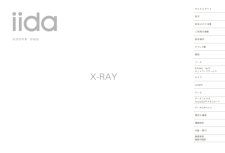


![前ページ カーソルキー[←]でも移動](http://gizport.jp/static/images/arrow_left2.png)